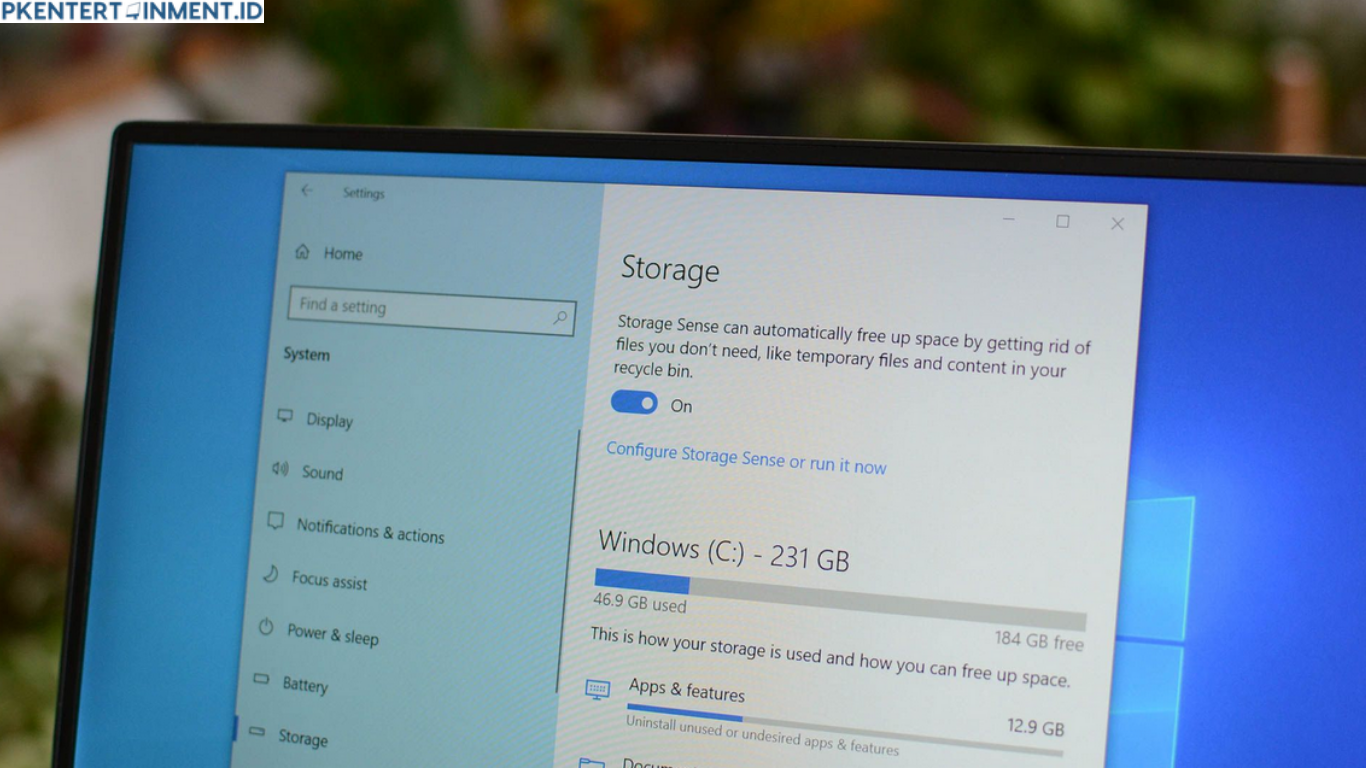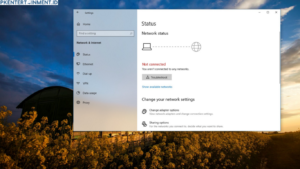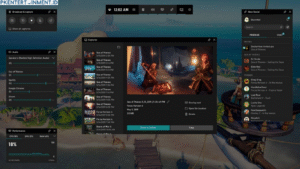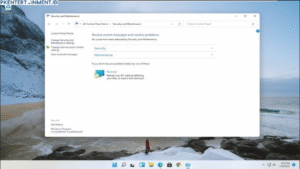Cara menghapus cache di laptop Windows 10 - Pernah nggak, kamu ngerasa laptop kamu makin lama makin lambat, bahkan cuma buat buka aplikasi sederhana? Jangan panik dulu! Bisa jadi penyebabnya adalah cache yang menumpuk di sistem.
Cache ini sebenarnya berguna buat mempercepat proses loading, tapi kalau sudah terlalu banyak, justru bikin laptop jadi lelet. Nah, artikel ini bakal kasih kamu tutorial lengkap tentang cara menghapus cache di laptop Windows 10 biar performa laptop kembali maksimal.
Daftar Isi Artikel
Apa Itu Cache dan Kenapa Harus Dihapus?
Cache adalah data sementara yang disimpan oleh sistem dan aplikasi untuk mempercepat akses ke file atau halaman yang sering kamu buka. Tapi, kalau cache ini nggak pernah dibersihkan, lama-lama akan menumpuk dan memakan ruang di penyimpanan. Efeknya? Laptop kamu jadi lambat dan penyimpanan cepat penuh.
Manfaat Menghapus Cache:
- Meningkatkan Performa Laptop: Cache yang bersih bikin laptop lebih ringan dan cepat.
- Menghemat Ruang Penyimpanan: Data cache bisa memakan puluhan hingga ratusan gigabyte!
- Mengurangi Bug dan Error: File cache yang corrupt bisa bikin aplikasi jadi error.
Cara Menghapus Cache di Laptop Windows 10
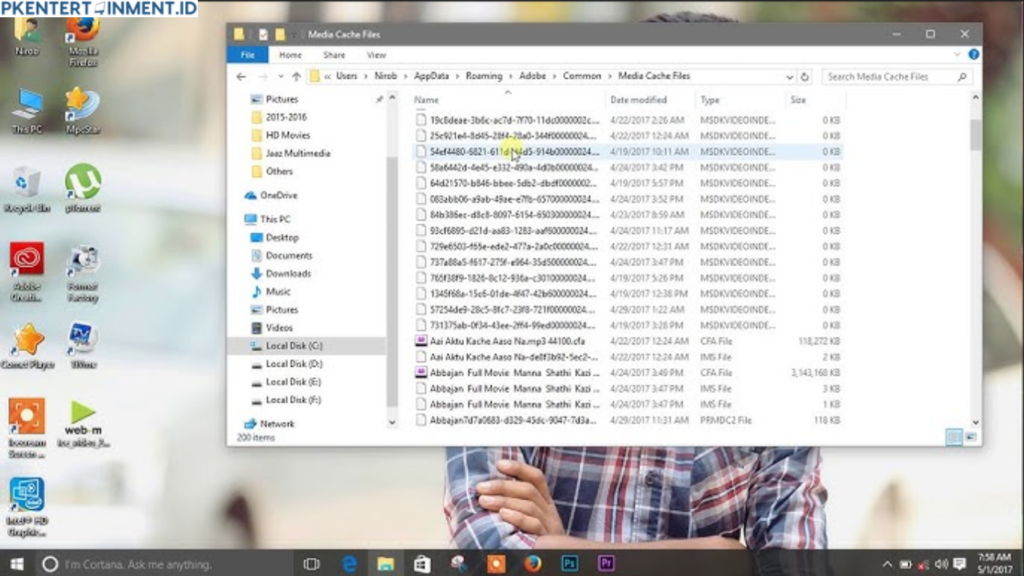
1. Menghapus Cache Menggunakan Disk Cleanup
Ini cara paling simpel dan sudah bawaan dari Windows. Langkah-langkahnya gampang banget:
1. Buka Disk Cleanup:
- Klik tombol Start dan cari "Disk Cleanup".
2. Pilih Drive:
- Biasanya, kamu pilih drive C: karena di situlah sistem Windows tersimpan.
3. Centang File yang Mau Dihapus:
- Centang opsi seperti Temporary Files, Thumbnails, dan file lainnya yang nggak diperlukan.
4. Klik OK:
- Setelah memilih, klik OK dan tunggu prosesnya selesai.
Tips: Lakukan langkah ini secara rutin, minimal sebulan sekali, untuk menjaga performa laptop.
2. Menghapus Cache di Folder Temp
Folder Temp adalah tempat Windows menyimpan file sementara. Berikut caranya:
1. Buka Folder Temp:
- Tekan tombol Windows + R, lalu ketik
tempdan tekan Enter.
2. Pilih dan Hapus Semua File:
- Tekan Ctrl + A untuk memilih semua file, lalu tekan Delete.
3. Akses Folder Temp Lainnya:
- Ketik
%temp%di Run, dan ulangi langkah di atas.
Catatan: Beberapa file mungkin nggak bisa dihapus karena masih digunakan oleh sistem. Cukup lewati saja.
3. Menghapus Cache Browser
Kalau kamu sering browsing, cache di browser juga perlu dibersihkan. Begini caranya:
1. Google Chrome:
- Buka Chrome, tekan Ctrl + Shift + Del.
- Pilih rentang waktu dan centang opsi Cached images and files.
- Klik Clear data.
2. Microsoft Edge:
- Tekan Ctrl + Shift + Del, pilih opsi cache, dan hapus.
3. Mozilla Firefox:
- Akses menu Options, masuk ke Privacy & Security, lalu klik Clear Data.
4. Menghapus Cache Sistem Menggunakan Storage Settings
Windows 10 punya fitur untuk membersihkan cache langsung dari pengaturan.
1. Buka Settings:
- Tekan Windows + I, lalu pilih System dan klik Storage.
2. Klik Temporary Files:
- Windows akan menganalisis file sementara yang bisa dihapus.
3. Hapus File yang Tidak Diperlukan:
- Centang file yang ingin dihapus dan klik Remove files.
5. Menghapus Cache dengan CMD (Command Prompt)
Buat kamu yang suka eksplorasi fitur-fitur Windows, bisa coba cara ini:
1. Buka CMD sebagai Administrator:
- Ketik cmd di Start Menu, lalu klik kanan dan pilih Run as administrator.
2. Ketik Perintah:
- Gunakan perintah berikut untuk menghapus file sementara:
del /q/f/s %temp%\*
Tips Tambahan untuk Mengoptimalkan Laptop Windows 10
- Uninstall Aplikasi yang Tidak Dibutuhkan:
Banyak aplikasi yang jarang dipakai cuma makan tempat di penyimpanan. - Matikan Startup Program:
Nonaktifkan aplikasi yang otomatis berjalan saat startup untuk mempercepat booting. - Gunakan Software Pembersih:
Aplikasi seperti CCleaner bisa membantu membersihkan cache dan file sampah lainnya.
Kesimpulan
Menghapus cache di laptop Windows 10 itu nggak sulit, kan? Dengan langkah-langkah sederhana di atas, performa laptop kamu bisa meningkat drastis. Jangan lupa lakukan pembersihan ini secara rutin supaya laptop kamu tetap optimal dan nggak gampang lemot.
Sekarang, waktunya kamu praktikkan sendiri cara menghapus cache di laptop Windows 10 yang sudah kamu pelajari di sini. Semoga berhasil, dan selamat menikmati laptop yang lebih ngebut!